Taula de continguts
En aquest article, parlarem de si una cel·la d'Excel està en blanc o conté dades. De vegades, mentre treballem amb fulls de càlcul, és possible que hàgim de trobar si una cel·la està buida o no. A més, podem fer diversos càlculs en funció de l'estat (en blanc o no) de la cel·la. Per tant, repassem els mètodes.
Descarrega el quadern de pràctiques
Pots descarregar-te el quadern de pràctiques que hem utilitzat per preparar aquest article.
Comprova si la cel·la està en blanc.xlsx
7 mètodes per trobar si la cel·la està en blanc a Excel
1. Utilitzeu la funció ISBLANK per esbrinar si una cel·la d'Excel està en blanc
Una de les maneres més fàcils d'esbrinar l'estat en blanc és simplement utilitzar la funció ISBLANK . Per exemple, tenim un conjunt de dades que conté diversos noms de fruites. Però, algunes de les cel·les del conjunt de dades també estan buides. Per tant, si volem comprovar l'estat de qualsevol cel·la, hem de seguir els passos següents.
Passos:
- Primer, escriviu la fórmula següent. a Cèl·lula C5 .
=ISBLANK(B5) 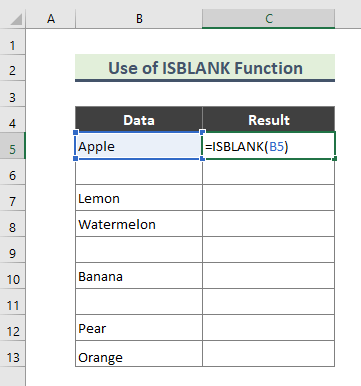
Aquí, el La funció ISBLANK comprova si una referència és a una cel·la buida i retorna TRUE o FALSE .
- Per fi, la següent és la sortida de la fórmula anterior. Utilitzeu l'eina Emplenar mànec ( + ) per copiar la fórmula a la resta de cel·les.

Llegiu més: Com retornar el valor si la cel·la està en blanc
2. Aplica SIFunció per determinar si una cel·la està buida o no
Una altra manera fàcil i ràpida de trobar cel·les en blanc és utilitzar la funció SI . Posarem “ Blank ” o “ Not Blank ” com a valor dels arguments de la funció IF .
Passos. :
- En principi, escriviu la fórmula següent a Cel·la C5 .
=IF(B5="","Blank","Not Blank") 
Aquí, la funció SI comprova si es compleix una condició i retorna un valor si VERTADER i un altre valor si FALS .
- Si la fórmula s'introdueix correctament, tornarà " En blanc " per a les cel·les buides.

3. Ressalteu si la cel·la està en blanc utilitzant el format condicional
Si teniu diverses cel·les en blanc en un full de càlcul, el format condicional és una opció molt útil per trobar i ressalteu les cel·les buides . Per exemple, en aquest mètode, ressaltareu les cel·les en blanc d'un conjunt de dades de nom de fruita.
Pasos:
- Primer, seleccioneu el conjunt de dades sencer ( B5:C13 ).

- A continuació, aneu a Inici > Format condicional ( Estils grup).

- Ara, aneu a Resalta les regles de cel·les > Més regles .

- A continuació, apareixerà la finestra " Nova regla de format" . Aquí, l'opció " Format només les cel·les que contenen " està seleccionada per defecte. Després d'això, escolliu l'opció " Blanks " a" Format només les cel·les amb el menú desplegable ".

- Feu clic al botó Format .

- Aneu a la pestanya Ompliu i trieu el color de ressaltat i premeu D'acord .

- De nou, premeu D'acord .
- Finalment, es ressalten totes les cel·les en blanc.

4. Utilitzeu una combinació de IF i ISBLANK per trobar cel·les en blanc a Excel
A diferència del Mètode 1 i Mètode 2 , ara utilitzarem una combinació de funcions per trobar cel·les buides. Per exemple, combinarem les funcions IF i ISBLANK per determinar l'estat d'una cel·la.
Passos:
- Primer, escriviu la fórmula següent a Cel·la C5 .
=IF(ISBLANK(B5),"Blank","Not Blank") 
Aquí, la funció ISBLANK comprova l'estat de la cel·la i la funció IF retorna el valor com a " Blank " o " No en blanc >” segons el resultat de la fórmula ISBLANK .
- Al final, la següent és la nostra sortida.

Lectures similars:
- Si la cel·la està en blanc, mostreu 0 a Excel (4 vies)
- Com esborrar cel·les buides a Excel (6 mètodes)
- Elimineu les línies en blanc a Excel (8 maneres senzilles)
- Ompliu les cel·les en blanc amb valor A dalt a Excel (4 mètodes)
5. Combinació de funcions NOT, IF i ISBLANK per trobar si la cel·la d'Excel no està en blanc
Fins ara, en aixòarticle, només hem parlat de com reconèixer les cel·les en blanc. Tanmateix, depenent de l'estat de la cel·la en blanc podem arribar a una conclusió. Per exemple, tenim un conjunt de dades que conté noms de fruites, quantitat i dates de lliurament. Aquí, les fruites que s'entreguen tenen el valor de la columna " Data de lliurament ". Ara, si volem esbrinar si una fruita en particular és ' Lliurada ' o no, podem utilitzar una combinació de NO , IF, i <3 Funcions>ISBLANK .
Passos:
- Escriviu la fórmula següent a Cel·la E5 al principi.
=IF(NOT(ISBLANK(D5)),"Delivered","") 
Aquí, la funció ISBLANK comprova l'estat de la Cèl·lula D5 per buit. Aleshores, la funció NOT comprova si la cel·la D5 no està en blanc i torna TRUE . Finalment, la funció SI retorna ' Enviada ' si la Cel·la D5 no està buida.
- Després d'introduir la fórmula, el següent és la nostra sortida.

Llegiu més: Com calcular a Excel si les cel·les no estan en blanc
6. Si qualsevol cel·la de l'interval està en blanc (aplicant les funcions COUNTBLANK i IF)
En aquest mètode, buscarem cel·les buides en un interval de dades, i depenent de la recompte de cel·les en blanc, donarà una decisió concloent. Per exemple, tenim un conjunt de dades que conté noms de fruites amb dues dates de lliurament. Ara, si s'esmenten les dues dates de lliurament d'una fruita concreta, podemSuposem que totes les comandes d'aquesta fruita s'han completat. De la mateixa manera, si alguna de les columnes " Data de lliurament " està en blanc, queda clar que la comanda és " No completada ". En aquest mètode, utilitzarem la combinació de les funcions COUNTBANK i IF .
Passos:
- Inicialment, escriviu la fórmula següent a Cel·la E5 .
=IF(COUNTBLANK(C5:D5)>0,"Not Completed","") 
Aquí, la funció COUNTBLANK compta el nombre de cel·les buides a l'interval C5:D5 . I, la funció SI retorna ' No completat ' si el resultat de la fórmula COUNTBLANK és superior a zero.
- Per últim , aquí teniu la nostra sortida.

7. Si totes les cel·les estan en blanc a Excel (utilitzant les funcions SUMPRODUCT i IF)
De la mateixa manera que el mètode anterior, ara utilitzarem la funció SUMPRODUCT juntament amb la funció SI per obtenir el nombre de cel·les en blanc i arribar a una conclusió. Per exemple, al nostre conjunt de dades actual, per a qualsevol fruita en particular, comptarem les cel·les en blanc a les dues dates de lliurament. I, si les dues dates de lliurament són negres, tornarem " No s'ha iniciat ".
Passos:
- Escriviu la fórmula següent a Cel·la E5 .
=IF(SUMPRODUCT(--(C5:D5""))>0,"","Not Started") 
Aquí, el SUMPRODUCT La funció retorna la suma dels productes del rang ( C5:D5 ). Aquesta vegada, comptem les cel·les que no estan buides a l'interval anterior. Si el resultat éssuperior a zero, podem entendre que no totes les cel·les de l'interval estan en blanc. Si el resultat és zero, la funció SI retorna ' No s'ha iniciat '.
- Finalment, la següent és la nostra sortida. Utilitzeu l'eina Emplenar mànec ( + ) per copiar la fórmula a la resta de cel·les.

Conclusió
A l'article anterior, he intentat discutir els mètodes de manera elaborada. Amb sort, aquests mètodes i explicacions seran suficients per resoldre els vostres problemes. Si us plau, feu-m'ho saber si teniu cap pregunta.

